
метода Компоновка каркаса, стат расчет рамы
.pdf
(рис. 4.1). Далее выбираем узлы, на которые действует данная нагрузка, и нажимаем на значок подтверждения данной операции  .
.
Рис. 4.1 Задание узловой нагрузки
Нагрузки на стержни
Для того чтобы приложить нагрузку на стержень необходимо перейти на вкладку «Загру-
жения» и на панели управления нажать на значок  «нагрузки на стержни», после чего в по-
«нагрузки на стержни», после чего в по-
явившемся окне задать (рис. 4.2)
систему координат нагрузки (в нашем случае общая);
вид нагрузки;
направление действия нагрузки;
значение нагрузки;
расстояние от узла до точки приложения нагрузки.
Рис. 4.2 Задание нагрузок на стержневые элементы Далее выбираем стержни, на которые действует данная нагрузка, и нажимаем на значок
подтверждения данной операции  .
.
91
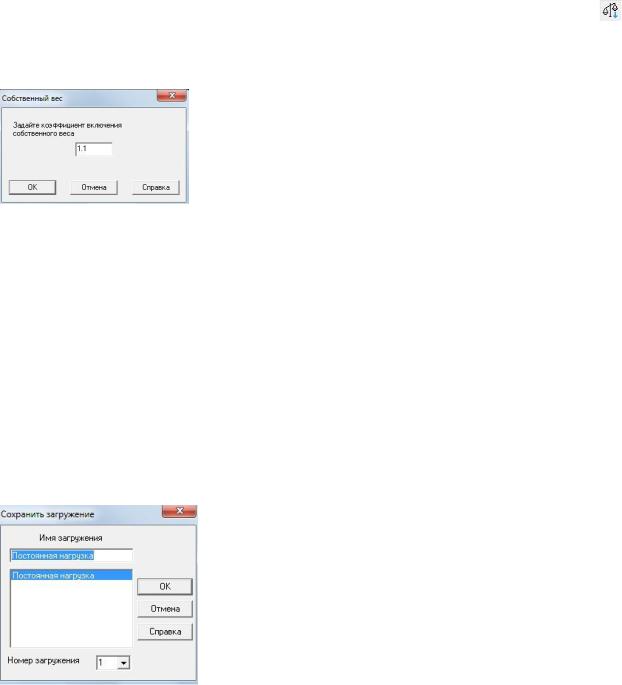
Нагрузка от собственного веса элементов поперечной рамы
Задается при формировании постоянной нагрузки. Для того чтобы задать данную нагрузку
необходимо перейти на вкладку «Загружения» и на панели управления нажать на значок
«собственный вес», после чего в появившемся окне задать коэффициент включения собствен-
ного веса, в нашем случае для всех элементов достаточно принять значение 1.1(рис. 4.3)
Рис. 4.3 Назначение коэффициента включения собственного веса После того, как загружение сформировано, например «постоянная нагрузка» (рис. 4.5), ко-
торая в себя включает нагрузку от (п. 3.2.1)
шатра;
собственного веса стен;
собственного веса подкрановых балок;
собственного веса элементов поперечной рамы,
необходимо выполнить упаковку загружений, нажав на соответствующий значок на панели ин-
струментов  , затем в появившимся окне (рис. 4.4) ввести «имя загружения», после чего нажать на кнопку «Ok» тем самым сохранив данное загружение.
, затем в появившимся окне (рис. 4.4) ввести «имя загружения», после чего нажать на кнопку «Ok» тем самым сохранив данное загружение.
Рис. 4.4 Сохранение загружения
92
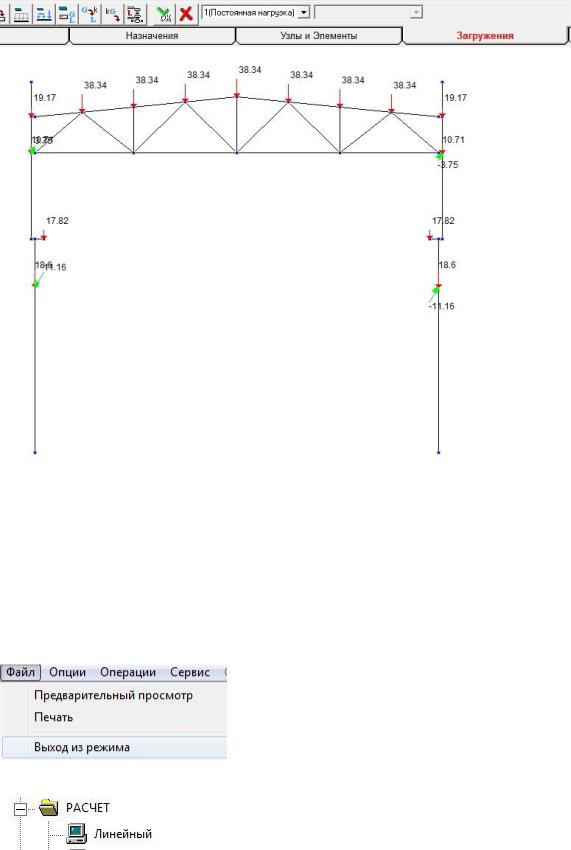
Рис. 4.5 Загружение постоянной нагрузкой (нагрузка от собственного веса элементов попереч-
ной рамы условно не показана)
5. Выполнение линейного расчета и представление его результатов
После того как были выполнены выше перечисленные пункты, необходимо зайти на вкладку «файл» - › «выход из режима» (рис. 5.1). Для выполнения линейного расчета попереч-
ной рамы в главном меню нажимаем «линейный» в разделе «Расчет» (рис. 5.2). После того как программа выполнит расчет нажимаем выход (рис. 5.3).
Рис. 5.1 Выход из режима в главное меню
Рис. 5.2 Фрагмент главного меню
93
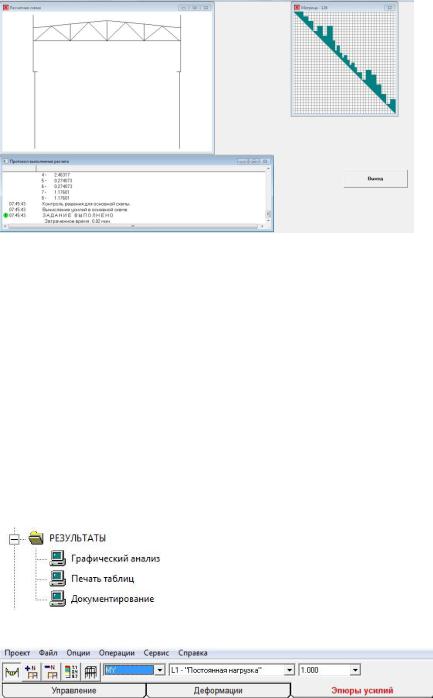
Рис. 5.3 Ход выполнения линейного расчета программой Для того чтобы графически проанализировать полученные данные в главном меню нажи-
маем «графический анализ» в разделе «Результаты» (рис. 5.4). Далее для анализа усилий в стержневых элементах переходим на вкладку «Эпюры усилий» и задаем интересующие нас па-
раметры (рис. 5.5). Например, для получения эпюры усилий изгибающего момента My от посто-
янной нагрузки (рис. 5.6), следует
нажать на значок «эпюры усилий»  ;
;
выбрать вид усилия;
выбрать загружение;
установить коэффициент масштабирования эпюр.
Рис. 5.4. Фрагмент главного меню
Рис. 5.5 Фрагмент панели управления в подразделе «графический анализ»
94
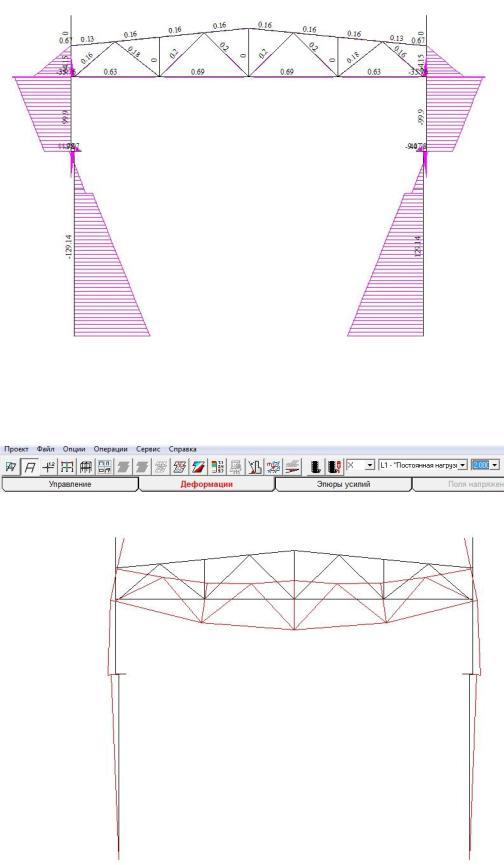
Рис. 5.6 Эпюра My от постоянной нагрузки
Для анализа деформированного состояния переходим на вкладку «Деформации» и выби-
раем загружение, от которого хотим получить деформированную схему (рис. 5.7-рис. 5.8).
Рис. 5.7 Фрагмент панели управления в подразделе «графический анализ»
Рис. 5.8 Деформированное состояние от постоянной нагрузки Для того чтобы сформировать полученные данные в документ, необходимо в главном ме-
ню нажать «документирование» в разделе «Результаты» (рис. 5.4). Например, если необходимо
95

получить данные об усилиях N, My, Qz., возникающих во всех элементах поперечной рамы, то в окне «результаты расчета» выбираем «усилия и напряжения» и нажимаем на стрелочку (рис.
5.9). Появилось новое окно, в котором на вкладке
элементы, выбираем все элементы «0»;
загружения, выбираем все загружения;
усилия и напряжения, выбираем N, My, Qz,
далее нажимаем «Ok» и в окне «результаты расчета» (рис. 5.9) кликаем «Создать доку-
мент MS Word».
Рис. 5.9 Окно для формирования результатов расчета
96
СПИСОК ИСПОЛЬЗОВАННОЙ ЛИТЕРАТУРЫ
1.СП 16.13330.2011. Стальные конструкции / Минрегион России. - М.: ГУП ЦПП,
2011. – 172 с.
2.СП 20.13330.2011. Нагрузки и воздействия / Минрегион России. - М.: ГУП ЦПП,
2011. – 92 с.
3. Металлические конструкции: учебник для студ. высш. учеб. заведений /
[В. В. Горев, Б. Ю. Уваров, В. В. Филиппов, Г. И. Белый и др.]. – М.: Высш. шк.,
2002. – 528 с.
4.Металлические конструкции: учебник для студ. высш. учеб. заведений / [Ю. И. Кудишин, Е. И. Беленя, В. С. Игнатьева и др.]. – М.: «Академия», 2006. –
688 с.
5.Ветровая нагрузка на сооружения / под ред. Г.А. Савицкого. – М.: Стройиздат,
1972. – 111 с.
6.Нагрузки и воздействия на здания и сооружения / под ред. В. Н. Гордеева. – М.:
Издательство Ассоциации строительных вузов, 2007. – 482 с.
7.СП 131.13330.2012*. Строительная климатология / Минрегион России. - М.: ГУП ЦПП, 2012. – 108 с.
97
